Sebelum melakukan konfigurasi VPN pastikan sudah melakukan konfigurasi dasar
L2TP/IPSEC
Buka winbox
Pergi ke menu PPP
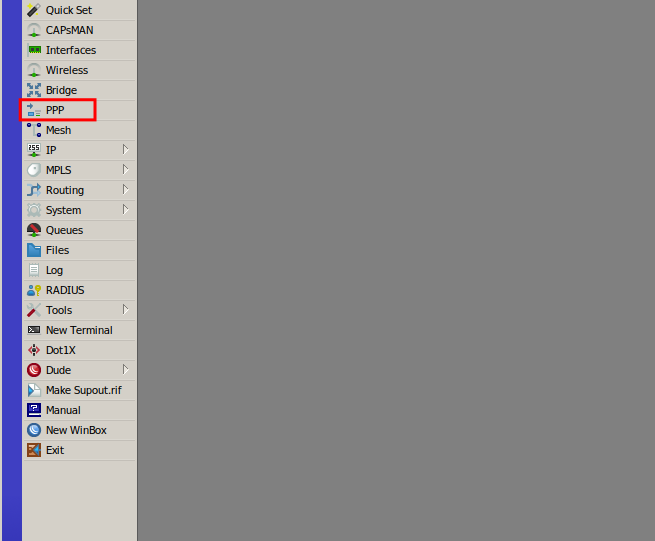
Klik L2TP Server
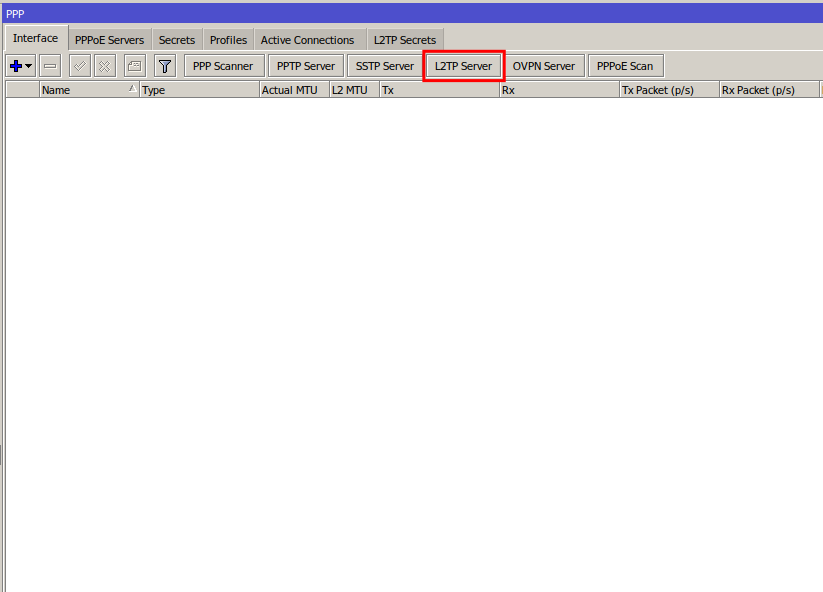
Ceklis Enabled Use IPsec: yes IP Secret: masukan password rahasia yang di inginkan
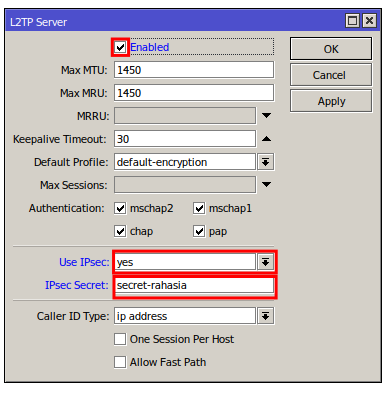
Langkah selanjutnya adalah membuat user untuk client yang akan tersambung ke server VPN (CHR)
Pilih tab secrets lalu klik tombol (+) Name: masukan username yang akan diberikan kepada client yang akan terhubung Password: masukkan password Service: Pilih any atau spesifik hanya untuk service l2tp Profile: default-encryption Local address: IP virtual untuk server Remote Address: IP virtual yang diberikan untuk user yang terhubung (Pastikan satu network dengan server (local address))
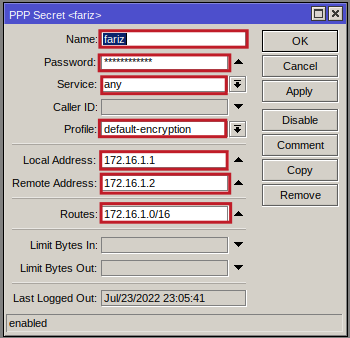
*Update Kolom Routes: tidak perlu di isi
Menghubungkan VPN dari mobile client
Klik Tambah VPN
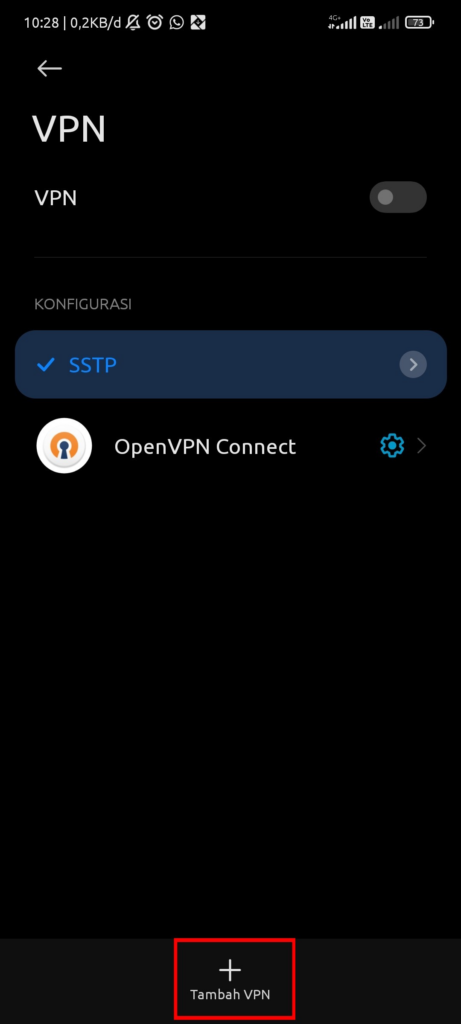
Alamat server : Alamat IP CHR Kunci pra-bagi IPSec : IP-SEC Secret (pada saat konfigurasi l2tp server) Nama Pengguna : username pada saat membuat user Sandi : Password user
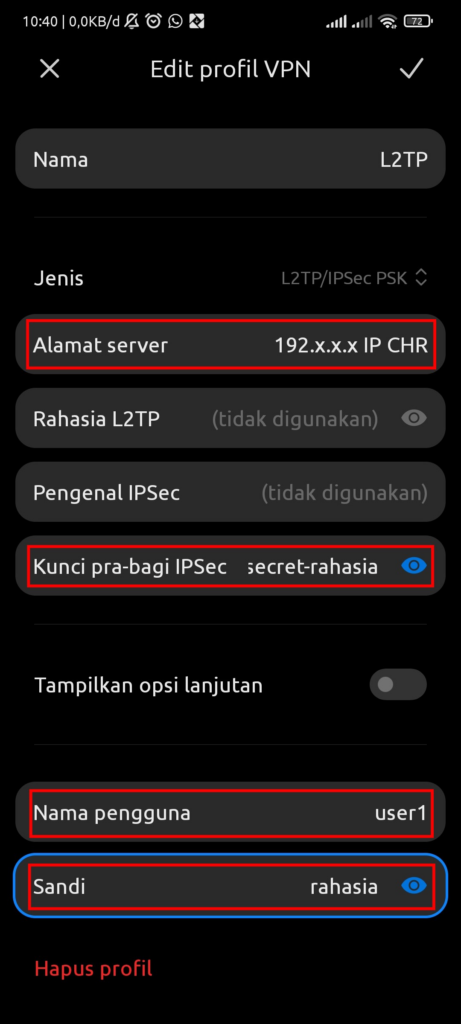
Cara VPN Client bisa terhubung ke jaringan luar/internet
Agar VPN client bisa terhubung ke internet terlebih dahulu kita harus menambahkan NAT
IP > Firewall > Tab NAT > Klik (+) Tab general Chain: srcnat Out interface: ether1/internet Tab Action Action: masquerade Apply > OK
Agar antar client VPN bisa berkomunikasi
secara default mikrotik sebagai vpn client tidak menambahkan route ke jaringan vpn
makan kita harus menambahkan ip tujuan secara manual dari mikrotik vpn client
di menu IP > Routes
contoh kita ingin terhubung ke client vpn 172.16.1.5
kita harus menambahkan ip tujuan di bagian Dst address
dan gatewaynya isikan ip vpn server kita (CHR) ip yang di isikan adalah ip hasil dari koneksi vpn bukan ip public
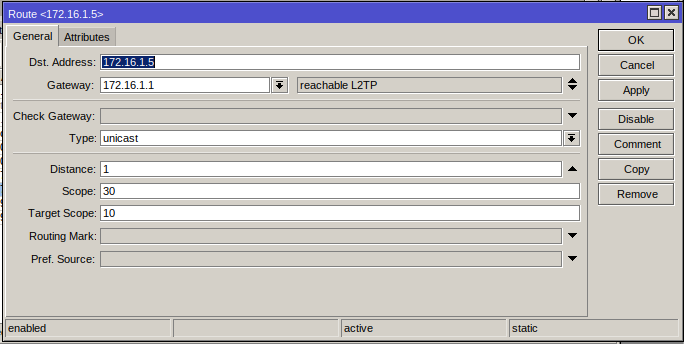
Note: Artikel ini belum selesai dikerjakan dan masih dalam pengujian

